win11系统内置主题无法打开怎么办? win11内置主题修复教程
时间:2024-11-16 19:41:16 来源:互联网 阅读:
嘿,你知道吗?Win11系统自带的电脑主题看起来有点无聊,所以很多人会用第三方的主题软件来换掉它。但是,如果我们在使用第三方壁纸软件的时候不小心把主题给改了,怎么办呢?其实很简单,只要打开个性化设置就可以修复Win11内置的主题啦!
Win11内置主题怎么修复?
1、首先在任务栏里找到并打开“开始菜单”。
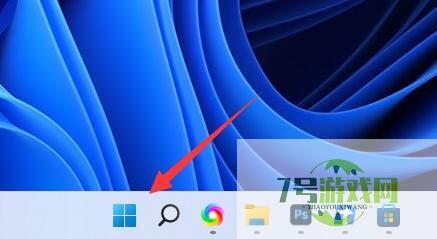
2、接着打开其中的“设置”。
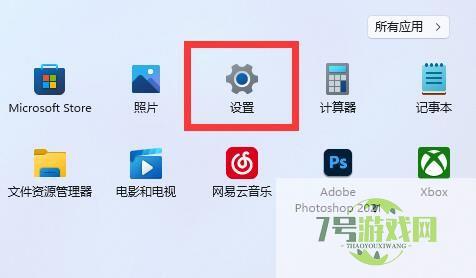
3、然后点击左边栏“个性化”选项。
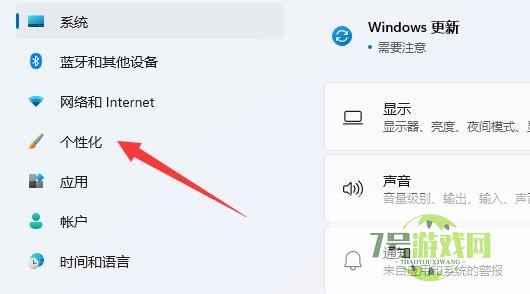
4、进入后,在其中就可以修复内置主题了。
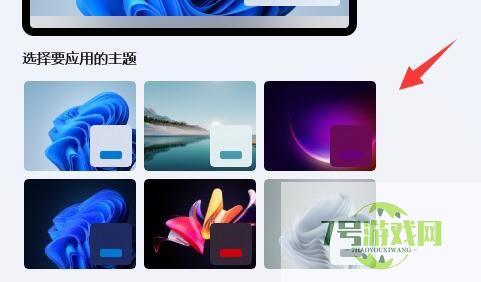
5、如果找不到想要的主题,可以点击下面的“主题”。
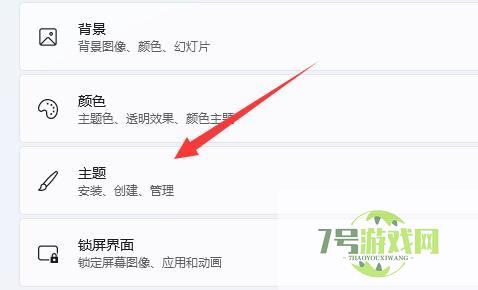
6、再点击“浏览主题”按钮。
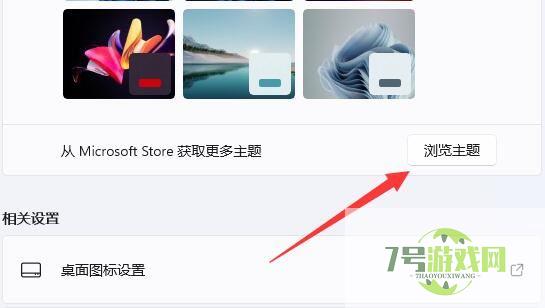
7、打开后就能在其中修改想要的主题了。
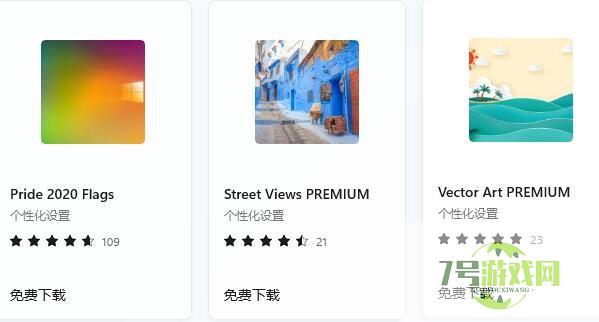
最新更新
更多-

- 笔趣谷免费小说app下载 v1.1
- 图书阅读 |
- Android/Ios 2024-11-06
-

- 奕管智慧校园app官方下载 v1.0
- 图书阅读 |
- Android/Ios 2024-11-06
-

- 秀才黄金屋app官方下载 v1.0.0
- 图书阅读 |
- Android/Ios 2024-11-06
-

- 医学三基智题库app官方下载 v1.2.0
- 图书阅读 |
- Android/Ios 2024-11-06
-

- 儿童识汉字app官方下载 v4.875.224
- 图书阅读 | 52.08MB
- Android/Ios 2024-11-06
-

- 免费极速驾考app软件下载 v1.0
- 图书阅读 |
- Android/Ios 2024-11-06
-

- 野果阅读1.0.7最新软件下载 v1.0.2
- 图书阅读 | 56.5MB
- Android/Ios 2024-11-06
-

- 日语考级宝app官方版下载 v2.0.6
- 图书阅读 |
- Android/Ios 2024-11-06
软件教程
更多-

- 怎么监视磁盘使用情况? 轻松在Win11监控磁盘活动的技巧
-
互联网
11-16
-
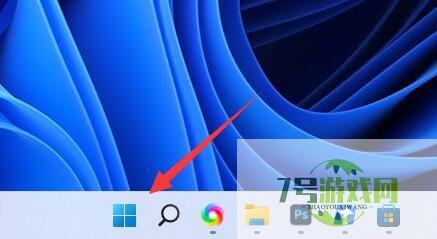
- win11系统内置主题无法打开怎么办? win11内置主题修复教程
-
互联网
11-16
-
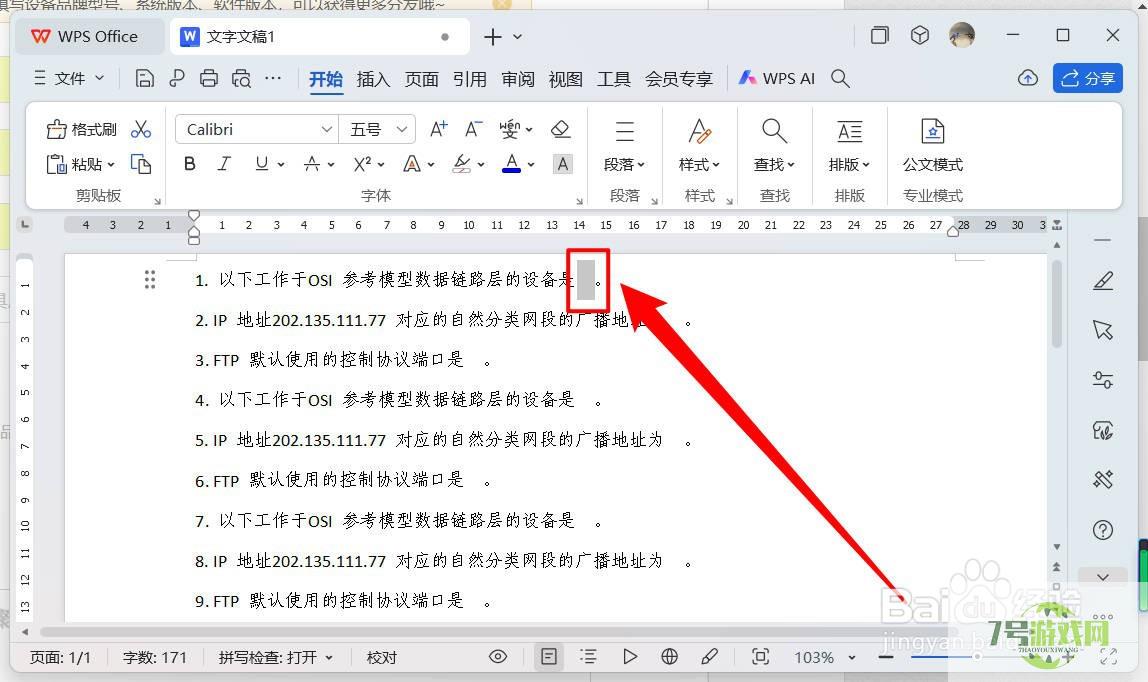
- wps怎么快速制作填空题下划线?
-
互联网
11-06
-
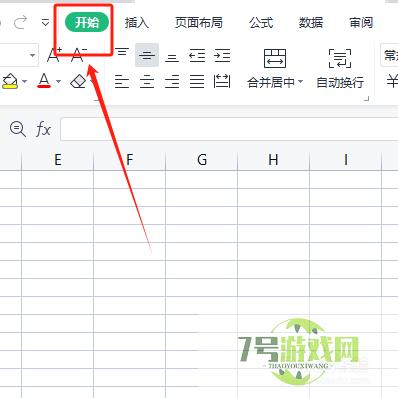
- Excel如何快速查找整个工作簿中的内容
-
互联网
11-06
-

- WPS的Word快速转换大小写!
-
互联网
11-06
-
如有侵犯您的权益,请发邮件给3239592717@qq.com



